2.4 PlateSpin Protectのデフォルトオプションの設定
このセクションでは、次の情報を紹介します。
2.4.1 イベントおよびレポートの自動電子メール通知のセットアップ
PlateSpin Protectを、指定した電子メールアドレスにイベントやレプリケーションレポートの通知を自動的に送信するように設定できます。 この機能では、最初に使用するPlateSpin Protectの有効なSMTPサーバを指定することが必要です。
SMTP設定
イベントおよびレプリケーションレポートの電子メール通知を配信するために使用されるサーバ用のSMTP (シンプルメール転送プロトコル)設定を実行するには、PlateSpin Protect Webインタフェースを使用します。
図 2-1 SMTP (シンプルメール転送プロトコル)の設定
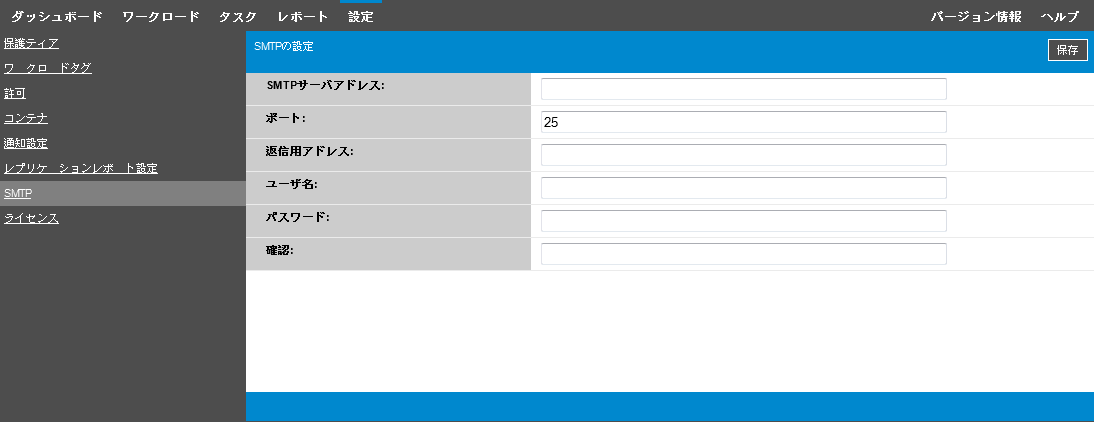
SMTP設定を行うには:
-
PlateSpin Protect Webインタフェースで、[設定]>[SMTP]の順にクリックします。
-
電子メールでイベントの通知および進行状況の通知を受信するために、SMTPサーバの[アドレス]、[ポート](デフォルトは25)、および[返信用アドレス]を指定します。
-
[ユーザ名]および[パスワード]を入力して、そのパスワードを確認します。
-
[保存]をクリックします。
電子メールによる自動的なイベント通知のセットアップ
-
使用するPlateSpin ProtectのSMTPサーバをセットアップします。SMTP設定を参照してください。
-
PlateSpin Protect Webインタフェースで、[設定]>[通知設定]の順にクリックします。
-
[通知を有効にする]オプションを選択します。
-
[受信者の編集]をクリックし、必要な電子メールアドレスをカンマで区切って入力し、[OK]をクリックします。
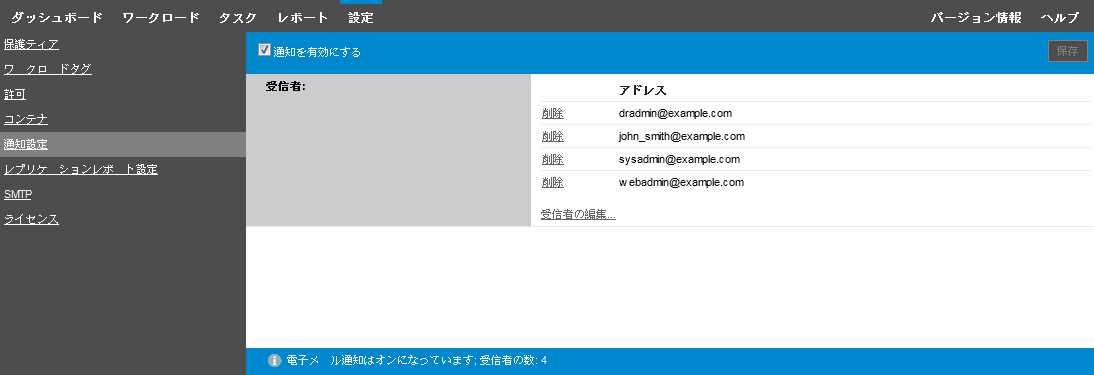
-
[保存]をクリックします。
一覧された電子メールアドレスを削除するには、削除するアドレスの隣の[削除]をクリックします。
通知が設定されている場合、表 2-5に示すイベントタイプで電子メール通知をトリガできます。これらのイベントは必ず、警告、エラー、および情報のログエントリタイプに従って、システムアプリケーションイベントログに追加されます。
メモ:イベントログエントリには一意のIDが付いていますが、これらのIDが今後のリリースでも同じままであることは保証されていません。
表 2-5 ログエントリタイプ別のイベントタイプ
|
イベントの種類 |
備考 |
|---|---|
|
ログエントリタイプ: 警告 |
|
|
FullReplicationMissed |
[増分レプリケーションが実行されませんでした]イベントに類似しています。 |
|
IncrementalReplicationMissed |
次のいずれかの場合に生成されます。
|
|
WorkloadOfflineDetected |
以前にオンラインであったワークロードが現在はオフラインになっていることをシステムが検出した場合に生成されます。 保護コントラクトの状態が[一時停止中]ではないワークロードに適用されます。 |
|
ログエントリタイプ: エラー |
|
|
FailoverFailed |
|
|
FullReplicationFailed |
|
|
IncrementalReplicationFailed |
|
|
PrepareFailoverFailed |
|
|
ログエントリタイプ: 情報 |
|
|
FailoverCompleted |
|
|
FullReplicationCompleted |
|
|
IncrementalReplicationCompleted |
|
|
PrepareFailoverCompleted |
|
|
TestFailoverCompleted |
[フェールオーバーのテスト]操作を成功または失敗として手動でマークした場合に生成されます。 |
|
WorkloadOnlineDetected |
以前にオフラインであったワークロードが現在はオンラインになっていることをシステムが検出した場合に生成されます。 保護コントラクトの状態が[一時停止中]ではないワークロードに適用されます。 |
電子メールによる自動レプリケーションレポートのセットアップ
電子メールで自動的にレプリケーションレポートを送信するように、PlateSpin Protectをセットアップするには、次の手順を行います。
-
使用するPlateSpin ProtectのSMTPサーバをセットアップします。SMTP設定を参照してください。
-
PlateSpin Protect Webインタフェースで、[設定]>[電子メール]>[レプリケーションレポートの設定]の順にクリックします。
-
[レプリケーションレポートの有効化]オプションを選択します。
-
[レポートの繰り返し]セクションで、[設定]をクリックし、レポートで必要な繰り返しパターンを指定します。
-
[受信者]セクションの[受信者の編集]をクリックし、必要な電子メールアドレスをカンマで区切って入力し、[OK]をクリックします。
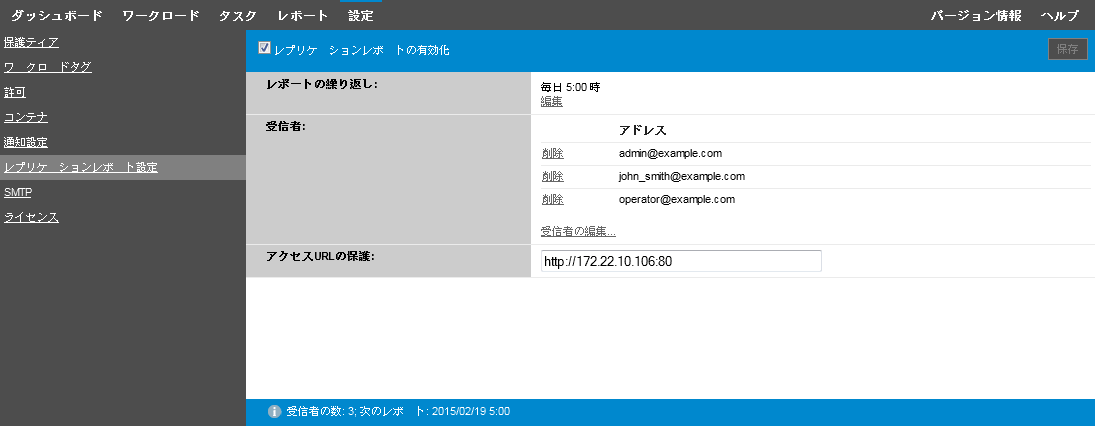
-
(オプション)[アクセスURLの保護:]の項で、PlateSpin Serverのデフォルト以外のURL (例: PlateSpin Serverホストに複数のNICがある場合、またはNATサーバの背後にある場合)を指定します。URLはレポートのタイトル、および電子メールで送信されたレポート内のハイパーリンクを通じてサーバの関連コンテンツにアクセスする機能に影響を与えます。
-
[保存]をクリックします。
オンデマンドで生成したり表示できるレポートのその他のタイプについては、ワークロードとワークロード保護のレポートの作成を参照してください。
2.4.2 PlateSpin Protectの国際バージョンの言語設定
PlateSpin Protectでは、簡体中国語、繁体中国語、フランス語、ドイツ語、および日本語に対するNLS (National Language Support)が提供されます。
PlateSpin Protect Webインタフェースおよび統合ヘルプをこれらいずれかの言語で使用するには、該当する言語をWebブラウザに追加し、優先順位の最上部に移動させる必要があります。
-
Webブラウザの言語設定にアクセスします。
-
Internet Explorer: [ツール]>[インターネットオプション]>[一般]タブ>[言語]の順にクリックします。
-
Firefox: [ツール]>[オプション]>[コンテンツ]タブ>[言語]の順にクリックします。
-
-
必要な言語を追加し、それをリストの最上部に移動させます。
-
設定を保存し、PlateSpin Serverに接続してクライアントアプリケーションを開始します。詳細については、PlateSpin Protect Webインタフェースの起動を参照してください。
メモ:(簡体中国語および繁体中国語をご使用のユーザの場合)特定のバージョンの中国語が追加されていないブラウザを使用してPlateSpin Serverに接続しようとすると、Webサーバエラーが発生することがあります。適切に動作するようにするには、ブラウザの環境設定を使用して特定の中国語(たとえば、Chinese [zh-cn]またはChinese [zh-tw])を追加します。文化的な区別のないChinese [zh]という言語は使用しないでください。
PlateSpin Serverによって生成されるごく一部のシステムメッセージの言語は、ご使用のPlateSpin Serverホストで選択されているオペレーティングシステムのインタフェース言語に依存します。
-
ご使用のPlateSpin Serverホストにアクセスします。
-
[地域と言語のオプション]アプレットを開始し([スタート]>[ファイル名を指定して実行]をクリックし、「intl.cpl」と入力して<Enter>キーを押す)、[Languages (言語)](Windows Server 2003)または[Keybords and Languages (キーボードと言語)](Windows Server 2008)タブで該当するほうをクリックします。
-
インストールされていない場合は、必要な言語パックをインストールします。OSのインストールメディアを使用する必要がある場合もあります。
-
必要な言語をオペレーティングシステムのインタフェース言語として選択します。メッセージが表示されたら、ログアウトするか、システムを再起動してください。
2.4.3 XML環境設定パラメータを通じたPlateSpin Serverの動作の構成
PlateSpin Serverの動作の一部は、PlateSpin Serverホスト(https://Your_PlateSpin_Server/platespinconfiguration/)にある環境設定Webページで設定されている環境設定パラメータによって制御されます。
通常の状況では、PlateSpin Supportが推奨しない限り、これらの設定を変更しないでください。この項では、一般的な使用事例を必要な手順に関する情報と共に提供します。
次の手順を使用して、任意の環境設定パラメータを変更し、適用してください。
-
任意のWebブラウザから、https://Your_PlateSpin_Server/platespinconfiguration/を開きます。
-
必要なサーバパラメータを見つけて、その値を変更します。
-
設定を保存し、ページを閉じます。
環境設定ツールで変更を行った後にサービスを再起動または再開する必要はありません。
次の項目では、XML設定値を使用して製品動作を変更する必要が生じる可能性のある特定の状況について説明します。
メモ:環境設定ページを使用して、Webインタフェースのブランドを変更することもできます。詳細については、セクション C.0, PlateSpin Protect Webインタフェースのブランディングの変更を参照してください。
WAN接続を使用したデータ転送の最適化
WAN接続用のデータ転送のパフォーマンスを最適化し、チューニングを行うことができます。これを実行するには、システムが、PlateSpin Serverホストにある環境設定ツールで行われている設定から読み取る環境設定パラメータを変更します。一般的な手順については、XML環境設定パラメータを通じたPlateSpin Serverの動作の構成を参照してください。
これらの設定を使用してWANを通してのデータ転送を最適化します。これらの設定はグローバルなので、ファイルベースのレプリケーションおよびVSSレプリケーションのすべてに影響します。
メモ:これらの値が変更されると、Gigabit Ethernetなど高速ネットワーク上でのレプリケーション時間が遅くなるなどマイナスの影響を受ける可能性があります。これらのパラメータを変更する前に、まずPlateSpin Supportに相談することを検討してください。
表 2-6に、ファイル転送速度を制御する環境設定パラメータおよびそのデフォルト値と最大値を示します。高レイテンシのWAN環境での動作を最適化するために、試行錯誤を繰り返してこれらの値を変更できます。
表 2-6 https://Your_PlateSpin_Server/platespinconfiguration/のデフォルトおよび最適化されたファイル転送環境設定パラメータ
|
パラメータ |
デフォルト値 |
Maximum Value |
|---|---|---|
|
AlwaysUseNonVSSFileTransferForWindows2003 |
False |
|
|
FileTransferCompressionThreadsCount パケットレベルのデータ圧縮に使用されるスレッド数を制御します。圧縮が無効の場合、この設定は無視されます。圧縮はCPUに依存するため、この設定はパフォーマンスに影響を与える可能性があります。 |
2 |
該当なし |
|
FileTransferBufferThresholdPercentage 新しいネットワークパケットを作成して送信するためにバッファする必要があるデータの最小量を決定します。 |
10 |
|
|
FileTransferKeepAliveTimeOutMilliSec TCPがタイムアウトした場合にキープアライブメッセージを送信するまでに待機する時間を指定します。 |
120000 |
|
|
FileTransferLongerThan24HoursSupport |
True |
|
|
FileTransferLowMemoryThresholdInBytes サーバが自身をメモリ不足であると見なすタイミングを決定します。メモリが不足すると、ネットワーキング動作の増加を引き起こします。 |
536870912 |
|
|
FileTransferMaxBufferSizeForLowMemoryInBytes メモリ不足状態で使用する内部バッファサイズを指定します。 |
5242880 |
|
|
FileTransferMaxBufferSizeInBytes パケットデータを保持する内部バッファサイズを指定します。 |
31457280 |
|
|
FileTransferMaxPacketSizeInButes 送信する最大パケットサイズを決定します。 |
1048576 |
|
|
FileTransferMinCompressionLimit パケットレベルの圧縮のしきい値をバイトで指定します。 |
0 (無効) |
最大65536 (64KB) |
|
FileTransferPort |
3725 |
|
|
FileTransferSendReceiveBufferSize ファイル転送接続のTCP/IPウィンドウサイズの設定を指定します。このパラメータは、TCP受信確認なしで送信されるバイト数を制御します。 値を0 (オフ)に設定すると、デフォルトのTCPウィンドウサイズ(8KB)が使用されます。カスタムのサイズにするには、サイズをバイトで指定します。次の式を使用して、適切な値を決定します。 ((リンク速度(Mbps)/8)*遅延(秒))*1000*1000 たとえば、10ミリ秒の遅延のある100Mbpsのリンクでは、適切なバッファサイズは次のようになります。 (100/8)*0.01*1000*1000 = 125000 bytes |
0 (8192バイト) |
最大5242880 (5MB) |
|
FileTransferSendReceiveBufferSizeLinux Linuxでのファイル転送接続のTCP/IPウィンドウサイズの設定を指定します。このパラメータは、TCP受信確認なしで送信されるバイト数を制御します。 値が0 (オフ)に設定されている場合、LinuxのTCP/IPウィンドウサイズ値はFileTransferSendReceiveBufferSizeの設定に基づいて自動的に計算されます。どちらのパラメータも0 (オフ)に設定されている場合、デフォルト値は248KBです。カスタムのサイズにするには、サイズをバイトで指定します。 メモ:PlateSpin Forge 11.1、PlateSpin Protect 11.1、およびPlateSpin Migrate 12より前のバージョンでは、この値を希望する値の半分に設定する必要がありましたが、現在はその必要はありません。 |
0 (253952バイト) |
|
|
FileTransferShutDownTimeOutInMinutes |
1090 |
|
|
FileTransferTCPTimeOutMilliSec TCP Send TimeoutとTCP Receive Timeoutの両方の値を設定します。 |
30000 |
|
|
PostFileTransferActionsRequiredTimeInMinutes |
60 |
SRM用サポートのセットアップ
PlateSpin Protectで複製し、VMware vCenter Site Recovery Manager (SRM)で管理するワークロードは、SRMをサポートするように製品を設定する場合には、シームレスに動作できます。一部の設定では、PlateSpin ServerのXML環境設定パラメータへの変更が必要です。これらの設定の変更については、セクション 2.4.4, VMware vCenter Site Recovery Manager用サポートの設定の項全体を参照してください。
2.4.4 VMware vCenter Site Recovery Manager用サポートの設定
PlateSpin Protectを使用して、ワークロードをローカルで保護してから、いくつかの追加メソッドを使用して、これらのワークロードをSANなどのリモートの場所に複製する場合があります。たとえば、VMware vCenter Site Recovery Manager (SRM)を使用して、複製されたターゲットVMのデータストア全体をリモートサイトに複製する場合があります。この場合、ターゲットVMが複製され、リモートサイトでの稼働時に正しく動作するように、特定の設定手順が必要です。
SRMサポートの保護設定は、次の調整で構成されます。
-
PlateSpin Protect ISOおよびフロッピーがVMware .vmxファイルおよびvmdkファイルと同じデータストアに保持されるように設定します。
-
VMwareツールがフェールオーバーターゲットにコピーされるようにPlateSpin Protect環境を準備します。これには、VMwareツールのインストールプロセスをより迅速にする環境設定を行うだけでなく、手動でファイルの作成とコピーを行うことが含まれています。
次の手順で、ワークロードファイルが同じデータストアに保持されていることを確認します。
-
Webブラウザから、https://Your_PlateSpin_Server/platespinconfiguration/を開いて、環境設定Webページを表示します。
-
環境設定Webページで、CreatePSFilesInVmDatastoreサーバパラメータを見つけて、その値をtrueに変更します。
メモ:レプリケーション契約の設定担当者は、すべてのターゲットVMディスクファイルに対して同じデータストアが指定されていることを確認する必要があります。
-
設定を保存し、ページを閉じます。
VMのブート時に設定サービスによってインストールされるように、VMwareツールセットアップパッケージを、レプリケーション中にフェールオーバーターゲットにコピーできます。これは、フェールオーバーターゲットがProtect Serverに接続できる場合は自動的に行われます。これが自動的に行われない場合には、次の手順に従ってレプリケーション前に環境を準備する必要があります。
-
ESXホストからVMwareツールパッケージを取得します。
-
windows.isoイメージをアクセス可能なVMwareホスト上の/usr/lib/vmware/isoimagesディレクトリからローカル一時フォルダにセキュアコピーします(scp)。
-
ISOを開いて、そのセットアップパッケージを抽出し、それをアクセス可能な場所に保存します。
-
VMware 5.0および 5.1: セットアップパッケージは、setup.exeおよびsetup64.exeです。
-
VMware 4.0および4.1: セットアップパッケージは、VMware Tools.msiおよびVMware Tools64.msiです。
-
-
-
VMware Serverから抽出したセットアップパッケージからOFXパッケージを作成します。
-
希望のパッケージを圧縮し、セットアップインストーラファイルが.zipアーカイブのルートにあることを確認します。
-
.zipアーカイブの名前を1.packageに変更し、OFXパッケージとして使用できるようにします。
メモ:複数のセットアップパッケージに対して1つのOFXパッケージを作成する場合は、各セットアップパッケージに独自の.zipアーカイブが必要であることを覚えておいてください。
各パッケージは同じ名前(1.package)である必要があるため、OFXパッケージとして複数の.zipアーカイブを保存する場合は、それぞれのアーカイブを独自のサブディレクトリに保存する必要があります。
-
-
適切なOFXパッケージ(1.package)をPlateSpin Server上の%ProgramFiles(x86)%\PlateSpin\Packages\%GUID%にコピーします。%GUID%の値は、VMware ServerとそのVMwareツールアーキテクチャのバージョンによって異なります。
次の表は、パッケージを正しいディレクトリにコピーするために必要なサーババージョン、VMwareツールアーキテクチャ、およびGUID識別子を示しています。
VMware Serverバージョン
VMwareツールアーキテクチャ
GUID
4.0
x86
D052CBAC-0A98-4880-8BCC-FE0608F0930F
4.0
x64
80B50267-B30C-4001-ABDF-EA288D1FD09C
4.1
x86
F2957064-65D7-4bda-A52B-3F5859624602
4.1
x64
80B1C53C-6B43-4843-9D63-E9911E9A15D5
5.0
x86
AD4FDE1D-DE86-4d05-B147-071F4E1D0326
5.0
x64
F7C9BC91-7733-4790-B7AF-62E074B73882
5.1
x86
34DD2CBE-183E-492f-9B36-7A8326080755
5.1
x64
AD4FDE1D-DE86-4d05-B147-071F4E1D0326
設定プロセスの促進
フェールオーバーターゲットのブート後は、設定サービスが起動して、VMが使用に備えて準備されますが、このサービスはPlateSpin Serverからのデータを待機したり、CD ROM上のVMwareツールを検索したりするため、数分間非アクティブな状態になります。この待機時間を短縮するには,
-
環境設定Webページで、ConfigurationServiceValues環境設定を見つけて、WaitForFloppyTimeoutInSecsサブ設定の値をゼロ(0)に変更します。
-
環境設定Webページで、ForceInstallVMToolsCustomPackageを見つけて、その値をtrueに変更します。
これらの設定を行った後は、次の設定プロセスが15分以内で実行されます。ターゲットマシンが再起動し(最大2回)、VMwareツールがインストールされ、SRMによるツールへのアクセスによって、リモートサイトでのネットワーク設定が行われます。
2.4.5 タグによるワークロードのソート
Protect Webインタフェースの[ワークロード]ビューに、大量のワークロードが表示されることがあります。これらのワークロードをソートすることで同様のワークロードに対する操作を管理しようとすると、時間がかかる可能性があります。
ワークロードリストをより簡単にソートするために、ワークロードリストに含まれる1つまたは複数のワークロードに識別タグを添付して、固有の色と説明を関連付けるオプションがあります。タグを添付すると、タグ属性でリストをソートできます。同様のタグをグループ化することによって、設定操作での一括選択が簡単になります。
ワークロードタグを設定するには:
-
PlateSpin Protect Webインタフェースで、[設定]>[Workload Tags (ワークロードタグ)]>[Create Workload Tag (ワークロードタグの作成)]の順にクリックします。[Workload Tag Creation (ワークロードタグの作成)]ページが表示されます。
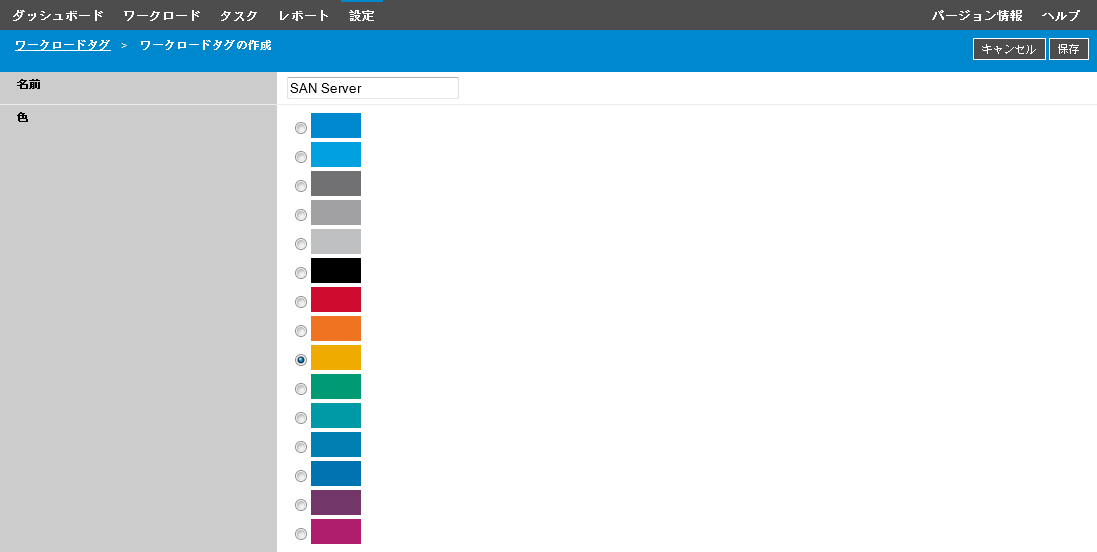
このページで、タグ名(最大25文字)を指定し、色をその説明に関連付けることができます。固有タグは必要な数だけ作成できますが、固有色の選択肢は限られています。
新しいタグを保存すると、[設定]ページの[Workload Tags (ワークロードタグ)]ビューの使用可能なワークロードタグのリストに追加されます。このビューで、リストの任意のタグを編集または削除できます。
[ワークロード]ページの[Tag (タグ)]列には、ワークロードに関連付けるタグが1つ表示されます。この列でソートすると、タグをグループ化して、それらのタグが付けられているワークロードに対して使用可能な操作を同時に実行できます。
ワークロードにタグを1つ関連付けるには:
-
ワークロードリストでタグを付けるワークロードを選択し、[設定]をクリックしてその環境設定ページを開きます。
-
環境設定ページの[Tag (タグ)]セクションでドロップダウンリストを開き、ワークロードに関連付けるタグ名を選択し、[保存]をクリックします。
タグに関する他の情報
次に、ワークロードタグに関して知っておく必要がある重要な情報を示します。
-
ワークロードを新しいサーバにエクスポートする際、そのタグ設定は維持されます。
-
リストのいずれかのワークロードに関連付けられているタグは削除できません。
-
ワークロードから、タグを削除するかその関連付けを解除するには、タグ名のドロップダウンリストで「空」文字列を選択します。